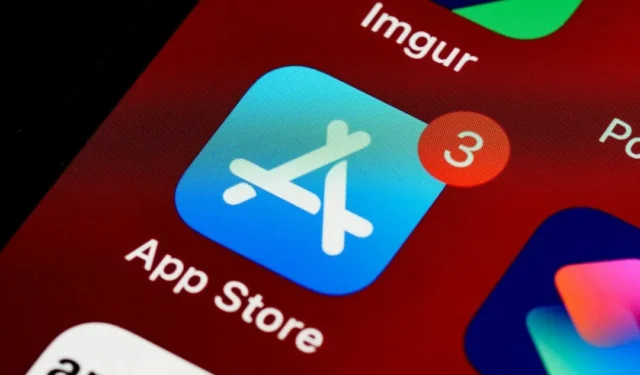
Langsomme downloadhastigheder i App Store kan dæmpe din oplevelse, især når du vil installere en ny app eller opdatere en eksisterende. Nogle gange kravler App Store-downloads i sneglefart eller hænger helt fast, hvilket får dig til at spekulere på, om du skal reparere mobildata- eller Wi-Fi-netværket. Vi har samlet nogle nyttige tips til at rette op på langsomme App Store-downloads på din iPhone eller iPad .
1. Genstart din iPhone eller iPad
Genstart af din iPhone eller iPad er en effektiv måde at løse forskellige problemer, herunder langsomme app-downloads. Hvis du gør det, afsluttes alle kørende apps og systemprocesser, hvilket giver din enhed en frisk start.
På din iPhone skal du trykke på og holde side- og lydstyrkeknappen nede, indtil strømskyderen vises. Træk skyderen til højre, og vent på, at din iPhone eller iPad slukker helt. Tryk derefter på sideknappen og hold den nede for at tænde den igen.

På samme måde kan du genstarte din iPad . Derefter skal du downloade eller opdatere apps fra App Store for at kontrollere, om hastighederne stadig er langsomme.
2. Kør en internethastighedstest
Dette kan virke indlysende, men det er en god idé at tjekke din internethastighed, før du prøver andre avancerede tips. Hvis din enheds Wi-Fi- eller mobilsignalstyrke på din enhed er dårlig eller inkonsekvent, kan det påvirke downloadhastighederne.
Åbn Safari på din iPhone eller iPad, og kør en hurtig internethastighedstest . Hvis der er et problem, skal du skifte til en hurtigere og mere pålidelig internetforbindelse og se, om det hjælper.

3. Frigør lagerplads
Utilstrækkelig lagerplads på din iPhone eller iPad kan føre til træg ydeevne og påvirke App Store-downloadhastigheder. Det er bedst at have mindst et par gigabyte gratis lagerplads tilgængelig på din enhed for at undgå afmatning eller forsinkelse.
For at kontrollere lagerstatus skal du åbne appen Indstillinger og gå til Generelt > iPhone-opbevaring ( iPad-opbevaring ).

Hvis lagerpladsen er fuld , kan du overveje at slette nogle få apps eller store filer. Herefter vil App Store downloade og opdatere apps hurtigere på din iPhone eller iPad.

4. Prioriter app-download
Når flere app-downloads eller opdateringer er i gang, kan du prioritere den, du har mest brug for. Dette kan reducere ventetiden, så du kan få adgang til din ønskede app eller spil med det samme.
På din startskærm skal du finde den app eller det spil, du har brug for. Tryk længe på dets ikon, og vælg Prioriter download fra den resulterende menu.

5. Log ud og log ind
En anden måde at løse langsomme appdownloads på er at logge ud af App Store og logge ind igen. Dette vil løse eventuelle mindre kontorelaterede problemer, der kan være årsag til problemet.
Åbn App Store , og tryk på dit profilikon i øverste højre hjørne. Rul ned for at trykke på Log ud .

Log ind på App Store igen, og download eller opdater apps igen.
6. Skift til en tredjeparts DNS-server
Som standard bruger din iPhone DNS-serveren leveret af din internetudbyder (ISP). Men hvis den server ikke fungerer korrekt, kan apps tage længere tid end normalt at downloade. Du kan prøve at skifte til en mere pålidelig DNS-server for at få apps til at downloade hurtigere på din iPhone eller iPad.
1. Åbn appen Indstillinger på din iPhone, og naviger til Wi-Fi .

2. Tryk på infoikonet ved siden af dit Wi-Fi-netværk, og tryk på Konfigurer DNS .

3. Vælg Manuel , og tryk på Tilføj server .

4. Indtast den DNS-server-IP-adresse, du ønsker at bruge. For at bruge Googles DNS-server skal du skrive 8.8.8.8 i tekstfeltet under DNS-serversektionen. Tryk derefter på Tilføj server igen og skriv 8.8.4.4 .

5. Tryk på det røde minusikon til venstre for den gamle DNS-server, og vælg Slet .

6. Tryk på Gem i øverste højre hjørne.

Genstart App Store, og kontroller, om downloadhastighederne er forbedret.
7. Deaktiver midlertidigt VPN
Når du bruger en VPN-forbindelse, dirigerer tjenesten trafik gennem forskellige servere. Dette kan potentielt sænke din samlede internethastighed og påvirke App Store-downloadhastighederne. Du kan deaktivere din VPN-forbindelse midlertidigt og se, om det gør nogen forskel for downloadhastigheder.
8. Tjek App Store-serverstatus
Der er muligvis flere, der oplever langsomme App Store-downloads på en iPhone eller iPad. Så App Store-servere kan stå over for et nedbrud.
Du kan besøge Apples systemstatusside og kontrollere, om der er et udbredt problem med App Store-servere. Hvis der er, skal du vente på, at Apple løser problemet.

Ikke længere ventetid
At håndtere langsomme App Store-downloadhastigheder kan være frustrerende, især når du abonnerer på et højhastighedsinternetabonnement. Heldigvis er der ingen grund til at nøjes med dette. Med de løsninger, der er nævnt ovenfor, kan du fremskynde app-downloads på din iPhone eller iPad




Skriv et svar